24 Aplikasi Spesial Pasca Root!
Jika kalian semua ingin mendapatkan fitur lebih banyak di
smartphone Android maka kalian harus melakukan
root.
Yup, dengan melakukan
root kalian bisa melakukan
Backup, Restore, Link, Overclock, Underclock, Custom ROM, Kill Ads, Patch, Calibrate, Freeze, dan lain-lain.
Untuk lebih mengoptimalkannya, kita akan memberikan informasi aplikasi-aplikasi apa saja yang wajib diinstall setelah di-
root yang bisa kamu dapatkan melalui
market resmi Google Play ataupun di luar Google Play:
1. SuperSU – aplikasi ini biasanya sudah terinstal otomatis ketika kamu selesai me-
rooting device kamu, aplikasi ini mengelola apakah aplikasi pada perangkat yang telah di-
root
memiliki akses ke sistem sebagai superuser. Aplikasi yang diberikan
superuser memiliki izin tertinggi untuk dapat memodifikasi hampir semua
bagian dari sistem. Aplikasi ini pada awalnya ditulis oleh Zinx, dan
developer ChainsDD mengambilnya dan membuatnya lebih baik. Aplikasi ini
terdiri dari dua bagian, Superuser.apk dan binary su.

 2. ROM Toolbox Pro
2. ROM Toolbox Pro –aplikasi ini sepertinya memang harus kamu miliki bagi pengguna Android yang sudah di-
root. Karena ROM Toolbox Pro ini memiliki fitur yang lengkap mulai dari
Rom managament, memblokir iklan, memindahkan aplikasi ke kartu SD, sampai mengganti jenis huruf, mengganti
boot animation dan masih banyak lagi.

 3. AdAway
3. AdAway – Jika kamu adalah orang yang tidak mau susah
mengeluarkan uang untuk mengunduh aplikasi berbayar pastinya aplikasi
gratislah yang menjadi salah satu pilihan. Sayangnya beberapa aplikasi
gratis tersebut mengandung iklan (
ads) yang pastinya sangat mengganggu. Setelah kamu berhasil
ROOT,
kamu sebaiknya memiliki aplikasi ini agar bisa memblokir iklan.
Aplikasi Adaway ini, kinerjanya tidak jauh berbeda dengan sistem Adblock
pada browser PC.
Say goodbye to Ads! bye Ads!

 4. ROM Manager
4. ROM Manager – aplikasi buatan dari Tim The ClockworkMod ROM Manager adalah
tool
aplikasi populer untuk melakukan flashing ROM kustom pada perangkat
Android agar dapat menerima aplikasi pada ponsel yang telah di-
root.

 5. System Tuner
5. System Tuner – aplikasi ini dapat memonitor dan merekam semua kegiatan,
back up, dan mengembalikan aplikasi, menampilkan info CPU dan kontrol memori,
logcat pembaca, terminal emulator,
widget dan pemberitahuan, semua ada di dalam satu aplikasi yang sangat optimal!

 6. Better Battery Stats
6. Better Battery Stats – aplikasi ini dapat mengetahui
keadaan baterai ponsel kita, dengan aplikasi juga kita bisa mengontrol
keadaan baterai lebih rinci dan kita bisa mengetahaui kapan kita harus
melakukan
charge dan masih banyak lagi fitur dari aplikasi ini.

 7. Titanium Backup –
7. Titanium Backup – salah satu aplikasi wajib jika ponsel kamu sudah di-
root. Dengan aplikasi ini, kamu bisa menyalin (
back up), mengembalikan (
restore), dan membekukan (
freeze) data maupun konfigurasi pada Android. Maksudnya fungsi
freeze di sini yaitu dapat memindahkan aplikasi dari memori internal ke
SD card,
atau bisa juga untuk menghapus aplikasi bawaan ponsel Android kamu yang
dianggap tidak perlu dan masih banyak lagi kegunaan aplikasi ini.

 8. ZDBox
8. ZDBox – ZDbox merupakan aplikasi besutan ZDworks Co. Ltd. yang menyediakan kumpulan
toolbox dengan
interface
yang sangat bagus, berguna dan mudah digunakan. Dengan aplikasi Android
keren ini, Kamu bisa mengendalikan perangkat Android kamu sendiri,
seperti melakukan beberapa optimasi dan menyesuaikannya dengan kebutuhan
kamu, melindungi privasi, memperpanjang kualitas hidup baterai, dan
memberikan widget yang lebih indah dan bermanfaat.

 9. Appextractor
9. Appextractor – aplikasi ini memungkinkan untuk mengembalikan aplikasi individual, data, SMS, dan pesan MMS dari ROM
back up manager apabila kamu suka mem-
flashing Custom ROM.

 10. CPU Sleeper Quad Core
10. CPU Sleeper Quad Core/
Dual Core – dengan aplikasi
ini kamu bisa menghemat baterai kamu karena fungsi dari aplikasi ini
adalah mematikan prosesor kamu pada saat
idle sehingga tidak memakan konsumsi baterai.

 11. SD Speed Increase-
11. SD Speed Increase- Dengan aplikasi kamu bisa meningkatkan kemampuan
micro SD kamu dengan cara yang cukup mudah. Kamu hanya cukup meningkatkan
slider yang ada pada aplikasi maka kemampuan
micro SD kamu dapat membaca dua kali lipat lebih cepat.

 12. Root Explorer-
12. Root Explorer- Sebuah aplikasi manajer file terbaik untuk
Android dengan fitur utama yang bisa mengakses seluruh sistem file di
dalam ponsel Android kamu. Fitur lainnya adalah aplikasi ini mampu
membaca file ZIP, APK, XML dan masih banyak lagi.

 13. Auto Killer Memory-
13. Auto Killer Memory- berfungsi untuk mematikan aplikasi yang berjalan secara otomatis apabila RAM sudah di ambang batas. Fungsinya untuk mempercepat
loading ponsel kamu dan juga dapat menghemat baterai.

 14. Setcpu
14. Setcpu- Set CPU ini dapat digunakan untuk menyetel
clock
dari prosesor kita. Aplikasi ini sedikit banyak dapat membantu
mengurangi pemakaian daya baterai pada ponsel Android dengan cara
mengubah
set clock processor kita di bawah
clock standarnya. Konsekuensinya, aplikasi yang berjalan di ponsel Android kamu kadang-kadang menjadi tidak lancar.

 15. Beats audio Installer
15. Beats audio Installer- Dengan menggunakan
aplikasi ini kamu bisa menikmati fitur Beats Audio yang memang
sebenarnya fitur ini eksklusif ada di perangkat HTC, tapi kamu tinggal
mengunduhnya di Play Store dan nikmati suara ala
bass beats-nya HTC di dalam perangkat kamu.

 16. Terminal emulator
16. Terminal emulator- aplikasi ini merupakan C
ommand Prompt ala Android. Kamu bisa menggunakan perintah-perintah berbasis linux dengan
terminal command ini.

 17. Faster GPS
17. Faster GPS - apakah GPS kamu sering bermasalah ketika melakukan navigasi atau
check-in di jejaring sosial? Dengan aplikasi ini kamu akan disuguhkan fitur GPS
lock yang berfungsi untuk memercepat akselerasi GPS. Tinggal
setting region terdekat kamu maka aplikasi ini akan mengunci posisi koordinat kamu.

 18. ChainFire 3D
18. ChainFire 3D – sebuah aplikasi yang memainkan peran utama
di antara prosesor grafis dan aplikasi permainan yang kamu instal.
Dengan driver ini, kamu dapat bermain
game yang tidak mungkin dimainkan di perangkat Android karena keterbatasan GPU.

 19 .Link2sd
19 .Link2sd- aplikasi Link2SD ini sangat berguna untuk kamu yang suka menginstal aplikasi/
game
yang besar. Fungsi dari aplikasi ini adalah untuk menghubungkan
aplikasi yang ada di memori internal ke memori eksternal, jadi memori
internal kamu tetap lega.

 20. CacheMate
20. CacheMate – CacheMate for Root Users digunakan untuk membersihkan
cache cukup dengan satu sentuhan. Aplikasi ini memiliki berbagai fitur utama seperti
Auto Clear yang dapat digunakan untuk mengatur jadwal pembersihan
cache. Power Clear yang dapatdugunakan untuk membersihkan sistem dan mendapatkan
cache
yang sering ditemukan di berbagai aplikasi. CacheMate juga bisa
melakukan bersih-bersih di SD Card dengan membebaskan memori tanpa harus
menjelajah ke setiap folder.

 21. Goo Manage
21. Goo Manager- GooManager merupakan aplikasi
manager yang menghubungkan kamu dengan file hosting Goo.im yang berguna
untuk kamu yang suka menginstal custom ROM. Dengan aplikasi ini kamu
bisa meng-
update custom ROM dan mem-
flashing recovery, kernel via aplikasi ini.

 Aplikasi Non Google Play
22. Market Unlocker
Aplikasi Non Google Play
22. Market Unlocker - Kamu ingin mencoba aplikasi
baru yang menarik perhatian kamu, tapi saat mengunjungi Android Market
ternyata aplikasi tersebut tidak tersedia untuk regional negara kita. Oh
sial, kita tidak beruntung! Itu dulu, sekarang dengan aplikasi Market
Unlocker kamu bisa “meruntuhkan” tembok pemisah tersebut, tentunya
setelah Android kamu berhasil
root. Dengan aplikasi ini, kamu bisa memakai aplikasi yang tersedia di regional Amerika, Asia, dan lainnya. Wow keren!

 23. Lucky Patcher
23. Lucky Patcher- Lucky Patcher merupakan aplikasi Android yang berguna untuk mem-
bypass
Premium Aplication License Verification, atau kalau di komputer
aplikasi ini adalah keygen/crack yang kini bekerja di OS Android.

 24. GameCIH
24. GameCIH – GameCIH adalah salah satu aplikasi yang kegunaannya untuk men-
cheat hampir semua
game Android, entah itu untuk men-
cheat uang/poin/level atau membuka senjata dan lainnya. Hal itu mudah dilakukan dengan aplikasi GameCIH.


Nah, itulah beberapa aplikasi wajib yang mesti kamu harus instal pada perangkat Android yang telah di-
root. Untuk mendapatkannya silahkan unduh langsung menggunakan Google Play yang sudah disediakan. Selamat mencoba!
Happy Opreks 
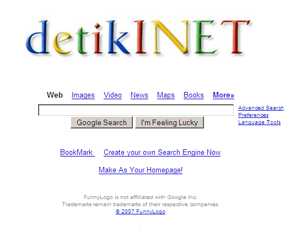






 Melindungi
keamanan sistem dan data perusahaan harus mempertimbangkan tindakan
apapun (ya, apapun!) yang dapat menimbulkan risiko.
Melindungi
keamanan sistem dan data perusahaan harus mempertimbangkan tindakan
apapun (ya, apapun!) yang dapat menimbulkan risiko.






























